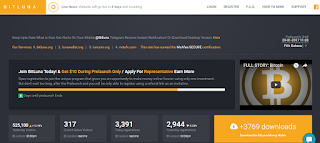godegsmawar.blogspot.sg - di post pertama ini ane mau berbagi sedikit pengalaman dan pengetahuan tentang cara
install openvpn pada vps yang ber operating system linux debian 7 atau ubuntu 12.04 sama aja secriptnya baik versi 32 bit / 64 bit yaah sama aja yang penting bukan OS
debian 8 atau
ubuntu 14.04 dan sejenisnya dan mudah-mudahan tutorial ini bisa bermanfaat dan berguna bagi nusa dan bangsa. jadi sebelum memulai instalasi pada tutorial install openvpn ini saya sarankan OS harus :
Debian 7 ( 32 bit / 64 bit ) atau
Ubuntu 12.04 ( 32 bit / 64 bi
Sebelum install openvpn yang paling utama untuk
vps OpenVZ setting dulu TUN/TAP harus dalam keadaan ON ( enabled ) !
Step 1 : kita update dulu sumberdaya servernya.
apt-get update
Step 2 : install nano buat editor text sekaligus install
openvpn juga.
apt-get install nano openvpn -y
Step 3 : copas file sample openvpn ke directori /etc/openvpn
cp -a /usr/share/doc/openvpn/examples/easy-rsa /etc/openvpn/
Step 4 : masuk ke directori berikut
cd /etc/openvpn/easy-rsa/2.0
Step 5 : dah tinggal kopas enter, kopas enter aja script berikut
source ./vars
./clean-all
./build-ca
#Kalo di tanya tanya Enter aja terus sampe selesai
./build-dh
./build-key-server server01
#Enter terus tapi awas jangan sampe kebablasan!
Naah Pas ini niih nanti kamu di suruh pilih :
Sign the certificate? [y/n]:
ketik y aja terus enter.
1 out of 1 certificate requests certified, commit? [y/n] y
>>>Lanjut
openvpn --genkey --secret keys/ta.key
cd /etc/openvpn
Step 6 : Sekarang kita buat sebuah file config UDP pada
VPN servernano server.conf
Masukin text berikut ini di dalamanya, ( port udp disini pake 1194 , boleh di ganti kok Bebas )
port 1194
proto udp
dev tun
ca keys/ca.crt
cert keys/server01.crt
key keys/server01.key
dh keys/dh1024.pem
plugin /usr/lib/openvpn/openvpn-auth-pam.so login
client-cert-not-required
username-as-common-name
server 45.32.16.0 255.255.255.0
ifconfig-pool-persist ipp.txt
push "redirect-gateway def1"
push "dhcp-option DNS 8.8.8.8"
push "dhcp-option DNS 8.8.4.4"
keepalive 5 30
comp-lzo
persist-key
persist-tun
status server-tcp.log
verb 3
Sekarang buat file config TCP VPN server
nano server-tcp.conf
Masukan tulisan ini ( port tcp di contoh ini pake 443 , boleh di ganti sesuka hati )
port 443
proto tcp
dev tun
ca keys/ca.crt
cert keys/server01.crt
key keys/server01.key
dh keys/dh1024.pem
plugin /usr/lib/openvpn/openvpn-auth-pam.so login
client-cert-not-required
username-as-common-name
server 45.32.17.0 255.255.255.0
ifconfig-pool-persist ipp.txt
push "redirect-gateway def1"
push "dhcp-option DNS 8.8.8.8"
push "dhcp-option DNS 8.8.4.4"
keepalive 5 30
comp-lzo
persist-key
persist-tun
status server-tcp.log
verb 3
Selanjutnya kita buat folder keys
mkdir /etc/openvpn/keys
Coppy semua file certificate dan keys
cp /etc/openvpn/easy-rsa/2.0/keys/{ca.crt,server01.crt,server01.key,dh1024.pem,ta.key} /etc/openvpn/keys/
Setting Default OpenVPN biar auto start kalo umpama koneksi DC DC
nano /etc/default/openvpn
Cari dan EDIT #AUTOSTART="all" Buang TANDA #
Restart openvpn -nya gaaann..
/etc/init.d/openvpn restart
Pastikan output stopping OK dan starting juga OK yaah , kalo enggak mah pasti ada yang salah ituu konfigurasinya, sebiaknya cek lagi di bagian file config vpn server !
lsof -i |grep openvpn
nano /etc/sysctl.d/forwarding.conf
copas script sebaris ini
net.ipv4.ip_forward=1
simpan and keluar (ctr+x+y) Enter
sysctl -p /etc/sysctl.d/forwarding.conf
Sekarang kita setting ip tables sesuai dengan ipv4 yang ada di config udp and tcp tadi,
Berikut ini settingan ip tables khusus untuk
Cloud Servers ( VPS KVM )
iptables -t nat -I POSTROUTING -s 45.32.16.0/24 -o eth0 -j MASQUERADE
iptables -t nat -I POSTROUTING -s 45.32.17.0/24 -o eth0 -j MASQUERADE
Naah kalo yang ini settingan ip tables untuk
VPS OpenVZiptables -t nat -I POSTROUTING -s 45.32.16.0/24 -o venet0 -j MASQUERADE
iptables -t nat -I POSTROUTING -s 45.32.17.0/24 -o venet0 -j MASQUERADE
Note : kalo vps anda abis di reboot / restart anda harus setting ip tables lagi caranya yaah itu script iptables barusan ituu.. kalo tidak ? koneek tapi nanti bengong gak dapet akses internet.
NEXT >> Sekarang kita buat file config untuk client
mkdir clientconfig
cp /etc/openvpn/easy-rsa/2.0/keys/{ca.crt,ta.key} clientconfig/
cd /etc/openvpn/clientconfig
Sebelum buat file config buat client kita coppy dulu file ca.crt, caranya :
cat ca.crt
#Blok semua text tersbut pake cursor, lalu tekan ctrl+c
Buat File config UDP dulu, ketik :
nano config-udp.ovpn
Copas and Edit ip server sesuaikan dengan ip vps anda
client
dev tun
proto udp
remote 128.199.X.X 1194 #ganti dengan ip vps punya kamu
resolv-retry infinite
route-method exe
resolv-retry infinite
nobind
persist-key
persist-tun
auth-user-pass
comp-lzo
verb 3
<ca>
Disini tempatkan file ca.crt yang tadi di blok dan di coppy
</ca>
#keluar dan simpan file terbut dengan mengetik (ctrl+x) tekan y kemudian Enter.
Sekarang buat file
config TCP OpenVPN untuk client
nano config-tcp.ovpn
client
dev tun
proto tcp
remote 128.199.213.168 443 #ganti dengan ip vps-mu
resolv-retry infinite
route-method exe
resolv-retry infinite
nobind
persist-key
persist-tun
auth-user-pass
comp-lzo
verb 3
<ca>
taro disini file ca.crt nya sperti yg tadi
</ca>
Selesai deeh.. untuk mengambil file config tersbut bisa dg cara kamu buat di notepad dengan mengasih namafile.ovpn ,,Atau bisa dengan cara login ssh via bitvise terus download deh dg sftp server.Oke - cukup sekian tutorial cara install openvpn pas os debian / ubuntu. semoga bermanfaat .
Terimakasih.